原标题:"TP-Link路由器密码错误已达10次 请两小时后再尝试的解决方法"的相关教程资料分享。- 【WiFi之家网】编辑整理。

路由器密码错误已达10次 请两小时后再尝试怎么解决?在打开路由器设置页面时,提示需要输入密码,由于记不清楚登录密码了,输入量几次后,就提示“密码错误已达10次 请两小时后再尝试怎么解决”。
出现“密码错误已达10次 请两小时后再尝试怎么解决”是路由器的一个保护机制,防止路由器的登录密码被暴利破解。不同的路由器中,提示也不一样,有些路由器中可能会提示“密码输入次数过多 请两小时后再试”。
当出现“密码输入次数过多 请两小时后再试”或者“密码错误已达10次 请两小时后再试”的提示时,这时候用户是无法继续输入密码进行登录的,解决办法有以下几种:
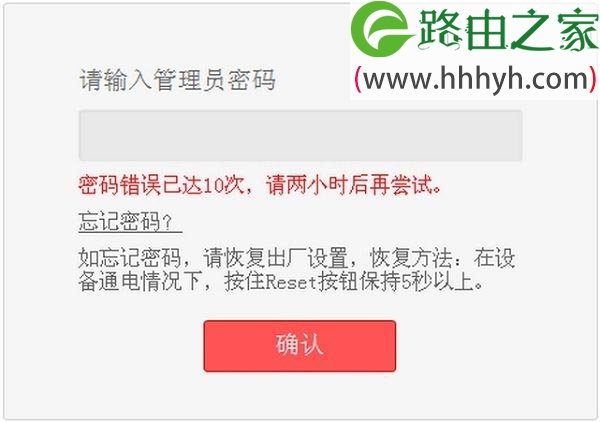
一、等待俩个小时后重试
就老老实实的等待2个小时,什么都不需要做,2个小时后再次打开路由器的登录页面,就可以继续输入密码,进行登录了。
二、路由器断电重启
如果不想等待2个小时,可以拔掉路由器的电源,再插上电源。然后在打开登录页面,你会发现,此时又可以输入登录密码了。
三、重置路由器
如果把路由器断电重启后,尝试多次后仍然无法登录,也就是在忘记了这台路由器登录密码是,可以考虑重置这台路由器,也就是把路由器恢复出厂设置。
路由器恢复出厂设置之后,会清除原来的登录密码;当再次打开路由器设置页面时,会自动弹出创建登录密码的页面,这时候自己可以创建一个新的登录密码了,然后就登录到路由器的设置页面了。
重置方法
1、在路由器的机身,一般是电源插口旁边,有一个重置按钮(有些路由器是在一个小孔中),一般按钮下面的字母是:Reset、WPS/Reset、RESET等等。
2、在这台路由器插上电源的情况下,一直按住重置按钮10秒左右的时间不要松开,就可以把这台路由器恢复出厂设置了。

注意问题:
(1)、注意是需要一直按住重置按钮不松开,并不是按一下重置按钮哦。有些用户反映重置路由器后,还是需要输入密码,就是因为这个原因。
(2)、重置路由器,除了会清除原来的登录密码外,还会清除路由器中的上网设置、无线网络名称和密码等配置。也就是重置路由器后,路由器暂时就不能上网了,需要重新设置,重新设置成功后,才可以正常上网的。所以,请谨慎选择,是否需要重置路由器
以上就是关于“TP-Link路由器密码错误已达10次 请两小时后再尝试的解决方法”的教程!
原创文章,作者:路由器,如若转载,请注明出处:https://www.224m.com/72902.html

